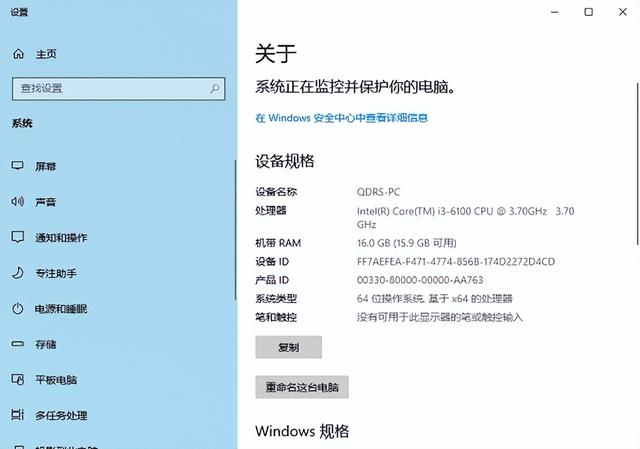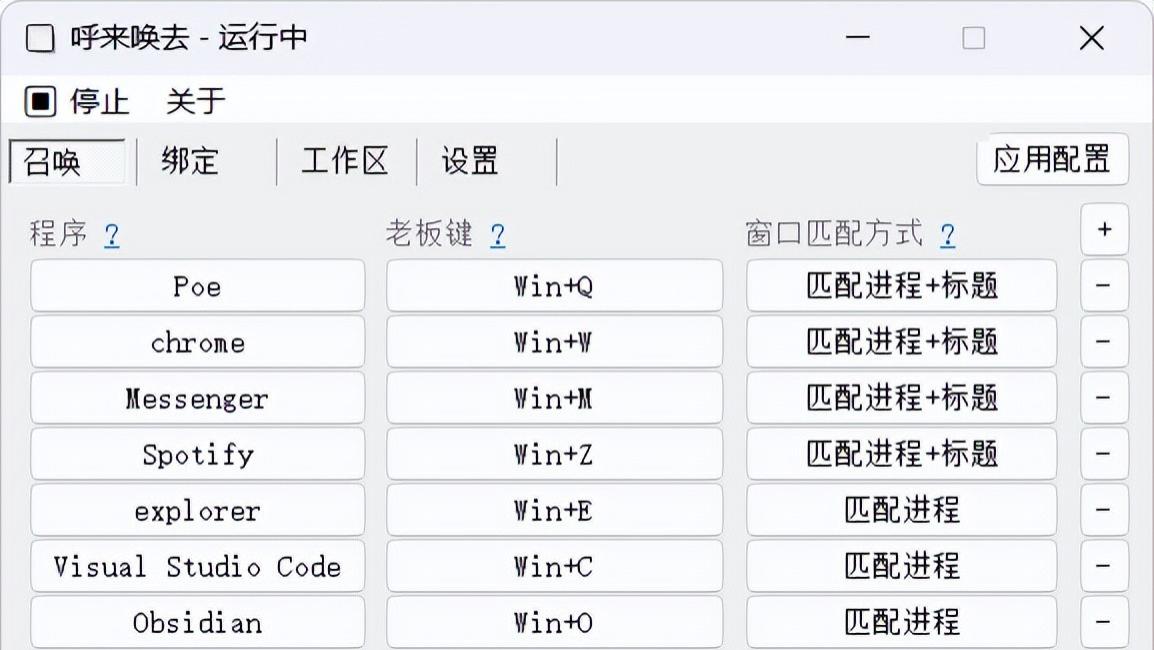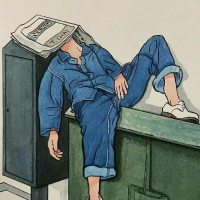隨著計算機的使用,C盤中的文件會不斷增加,占用大量的硬盤空間。爲了保持系統的流暢運行,我們需要定期查看和清理C盤中的可刪除文件。本文將爲您介紹如何查看C盤中的可刪除文件以及如何徹底清理它們。

▶打開“我的電腦”或“文件資源管理器”,找到C盤並點擊進入。
▶在C盤根目錄下,您可以看到各種文件夾,如“Program Files”、“Windows”等。這些文件夾中存放著系統和已安裝的程序文件,一般不建議直接刪除。
▶除了這些文件夾外,還有一些臨時文件、日志文件、回收站文件等,這些文件通常是可以刪除的。您可以根據文件夾名稱和文件類型來判斷哪些文件可以刪除。

Windows系統自帶了磁盤清理工具,可以幫助您清理C盤中的臨時文件、日志文件、回收站文件等。具體操作如下:
(1)在搜索框中輸入“磁盤清理”,然後單擊“打開”。
(2)選擇要清理的驅動器(即C盤),然後點擊“確認”。
(3)勾選需要清理的項目,如“臨時文件”、“回收站”等,然後點擊“確定”按鈕進行清理。

Windows系統更新時會留下更新文件,占用大量空間。您可以通過以下步驟清理C盤中的系統更新文件:
(1)打開“設置”,選擇“系統”。
(2)進入“存儲”,點擊“臨時文件”。
(3)勾選“Windows更新清理”等選項,點擊“刪除文件”。

手動查找大文件或不常用的文件非常麻煩且極易誤刪。您可以使用第三方工具,如分區助手,來清理無價值的大文件。具體操作如下:
(1)下載安裝啓動分區助手,點擊“清理”選擇“大文件清理”。(2)勾選磁盤空間不足的C盤,點擊“開始掃描”。
(3)掃描完成後勾選要刪除的大文件,單擊“清理”。
(4)確認無誤後點擊“立即清理”。

一些應用程序可能積累了大量緩存文件,占用了C盤空間。您可以進入這些應用程序的設置界面,找到緩存清理選項進行清理。另外,您也可以使用第三方工具,如金舟Windows優化大師等。軟件提供了一鍵清理功能,可以方便地清理C盤中的垃圾文件。
▶操作環境:
硬件型號:HUAWEI MateBook D14
系統版本:Windows 11
金舟Windows優化大師v2.1.0
▶操作步驟:
步驟1:點擊電腦桌面的金舟Windows優化大師,選擇“C盤瘦身”功能。
步驟2:點擊“開始掃描”。
步驟3:軟件掃描C盤,並對可以進行清理的文件進行分類,例如軟件專清、系統不常用文件、微信QQ文件清理等,根據自己的實際操作進行勾選文件。
步驟4:清理釋放完成之後,軟件彈出提示窗口即可。

總之,定期查看和清理C盤中的可刪除文件是保持系統流暢運行的重要措施。通過以上方法,您可以輕松查看和清理C盤中的可刪除文件,釋放更多的硬盤空間。